Відмінності між версіями «Створення прайс-листа для новинок»
Матеріал з Інструкція користувача
| Рядок 30: | Рядок 30: | ||
* '''"Постачальник"''' - вибір зі списку одного постачальника. У списку відображено тільки ті ЄДРПОУ, до договорів яких у нього є непросрочений доступ (Малюнок 9.4). | * '''"Постачальник"''' - вибір зі списку одного постачальника. У списку відображено тільки ті ЄДРПОУ, до договорів яких у нього є непросрочений доступ (Малюнок 9.4). | ||
| + | |||
| + | [[Файл:2019-04-02_12-45-56_новинка_10.png|180px|link=|frame|none]] | ||
| + | |||
| + | Малюнок 9.4 - Вибір постачальника | ||
| + | |||
| + | * '''"Покупець"''' - | ||
| + | |||
| + | [[Файл:2019-04-02_14-05-44_новинка_11.png|180px|link=|frame|none]] | ||
| + | |||
| + | Малюнок 9.5 - Вибір покупця | ||
Версія за 13:16, 2 квітня 2019
(!) In progress/Документ на етапі розробки
______________________________________
У випадку, коли Вам потрібно змінити ціну на товар, по якому артикул Фоззі ще відсутній, Вам потрібно подати заявку на створення прайс-листа для новинок.
Для цього потрібно:
1. Автризуватися на сайті Порталу постачальників.
2. На Головній сторінці сайту виберіть модуль "Договори поставки товару" (Малюнок 9.1).
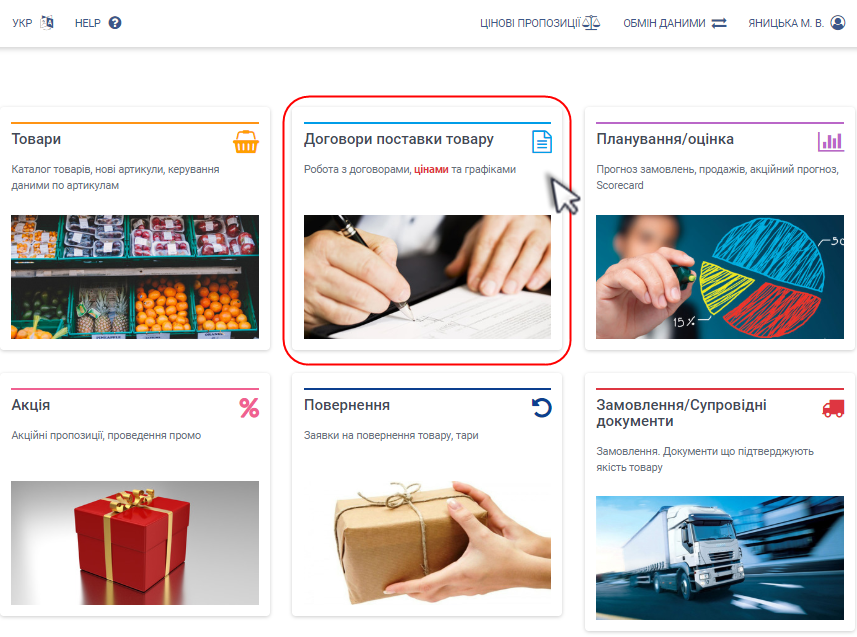
Малюнок 9.1 - Вибір модуля "Договори поставки товару"
3. Після успішного переходу до модуля по роботі із договорами, Вам потрібно вибрати блок "Змінити прайс-лист (ціни та ассортмент)" (Малюнок 9.2).
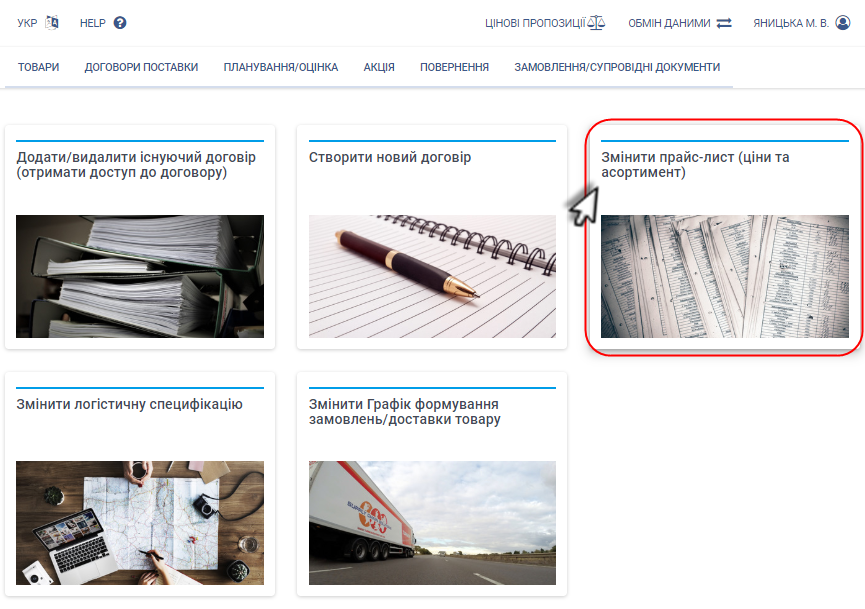
Малюнок 9.2 - Вибір блоку "Змінити прайс-лист (ціни та ассортимент)"
4. На сторінці по роботі із прайс-листами натисність кнопку "Створити прайс-лист для новинок" (Малюнок 9.3).
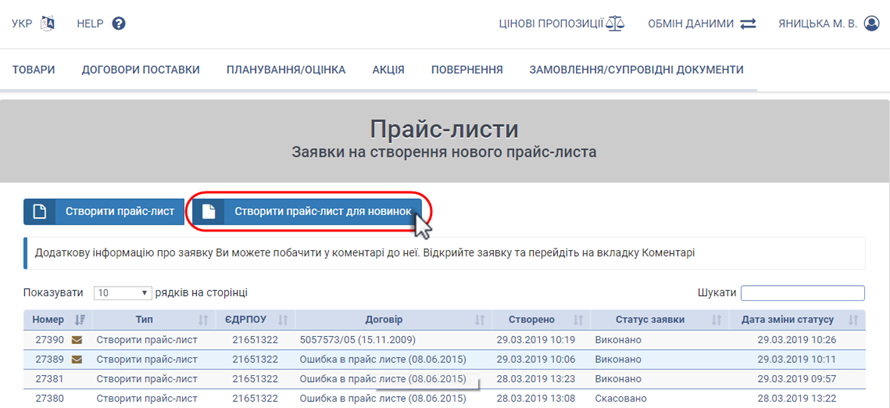
Малюнок 9.3 - Ініціювання процесу створення прайсу
5. На першому етапі створення прайс-листа, Вам буде відкрито вікно вибору постачальника та договору, по якому буде створено прайс-лист для новинок:
- "Постачальник" - вибір зі списку одного постачальника. У списку відображено тільки ті ЄДРПОУ, до договорів яких у нього є непросрочений доступ (Малюнок 9.4).
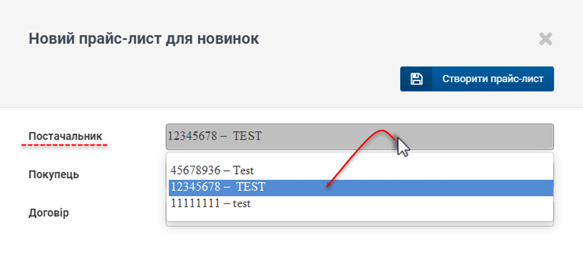
Малюнок 9.4 - Вибір постачальника
- "Покупець" -
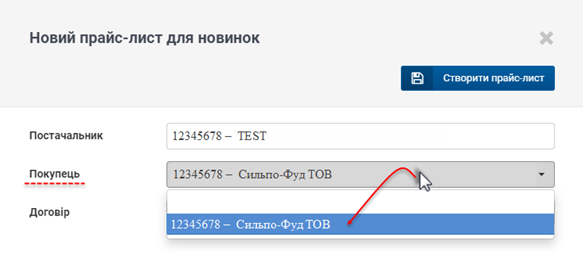
Малюнок 9.5 - Вибір покупця